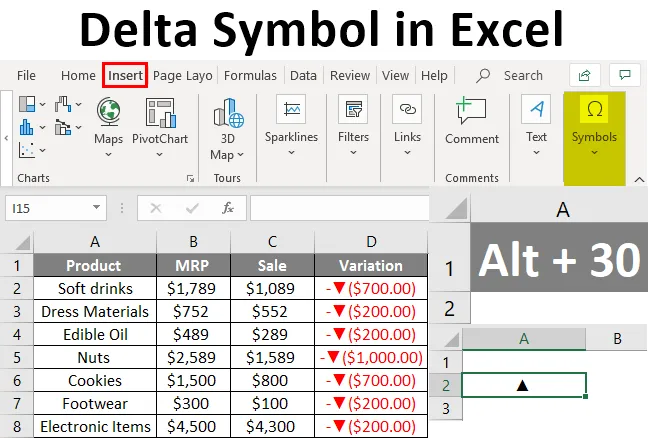
Opredelitev simbola Delta
Simbol delta se uporablja za prikaz sprememb sčasoma. Tovrstne spremembe so večinoma uporabljene na različnih nadzornih ploščah, pri katerih se za hiter ogled pojavijo različice podatkov.
Kako v Excelo vstaviti simbol Delta?
Ne boste dobili simbola delta neposredno s tipkovnice. Dve različni metodi sta na izbiro iz menija za vstavljanje in prek bližnjice na tipkovnici. Poglejmo različne načine, kako vstaviti simbol delta v excel.
Predlogo Delta Symbol Excel lahko prenesete tukaj - Delta Symbol Excel predlogaDelta simbol iz menija Vstavljanje
- Izberite celico, v katero želite vstaviti delta meni. Pojdite v meni za vstavljanje. Izberite Simboli .

- Ko kliknete na simbole, vam bo zagotovil wi0ndow z različnimi simboli, ki se uporabljajo v excelu in ki niso na voljo na tipkovnici.
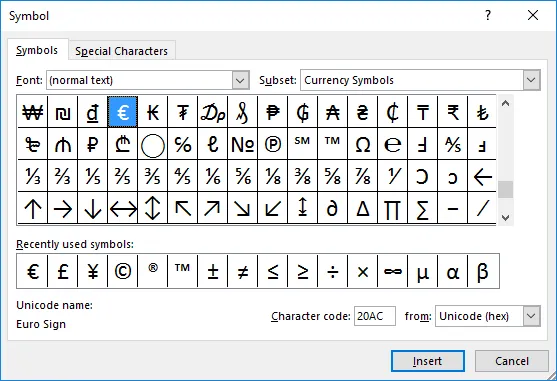
- Če se na seznamu prikaže simbol delta, ga izberite in kliknite gumb za vstavljanje. Ali pa spremenite spustni meni "Podnabor" in izberite "Grško in koptsko".
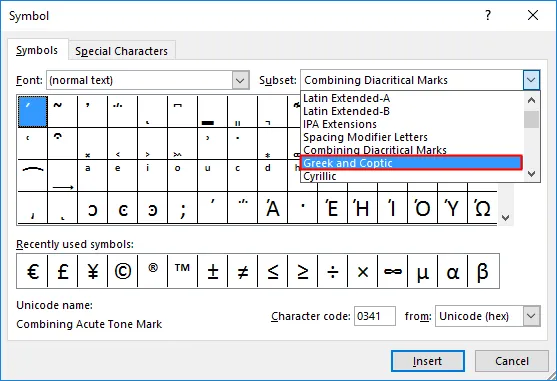
- To bo seznam simbolov, kjer lahko vidite delta simbol. Izberite simbol in pritisnite gumb za vstavljanje.
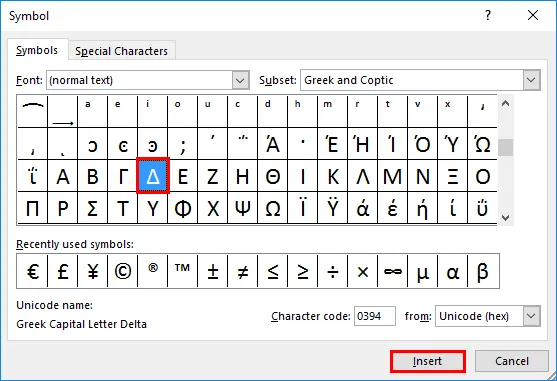
- Simbol delta se vstavi v celico. Ko se simbol vstavi v celico, pritisnite gumb za zapiranje.
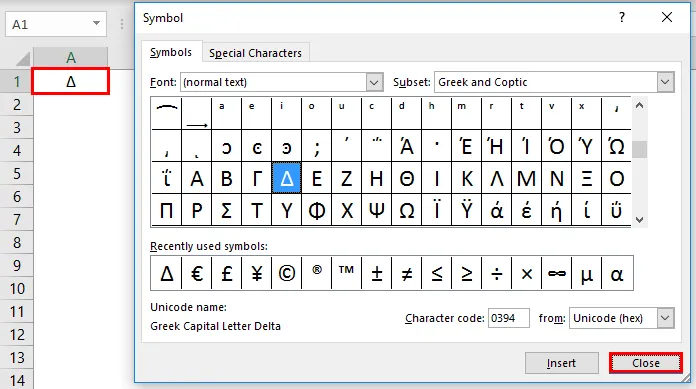
- Simbol delta je podoben trikotniku. Izgled lahko spremenite z različnimi razpoložljivimi pisavami. Poskusimo vstaviti delta simbol črne barve. Če želite delto napolniti s delto, spremenite 'Pisava' v 'Arial'. In izberite Podmnožico na 'Geometric Shape'.
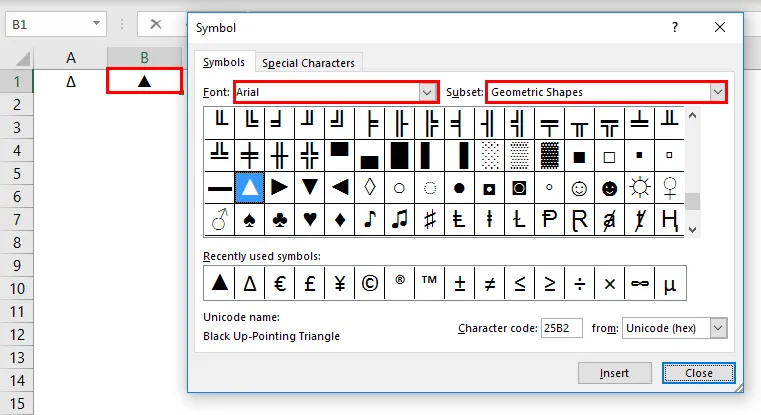
Bližnjična tipka za vstavitev simbola Delta v Excelu
Če se simbol delta nenehno uporablja v Excelovem listu, je izvedba zgornjega postopka zamudna. Tu lahko uporabite tipko za bližnjico za delta simbol. Držite tipko Alt in na številčni tipkovnici pritisnite številko 30 s tipkovnice. To bo v izbrano območje vstavilo delta simbol črne barve.
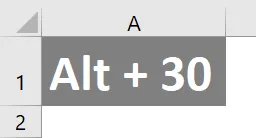
To je še ena metoda za vstavljanje simbola delta v delovni list. Če želite vstaviti prazno delto, izberite ciljno vrsto celice "D".
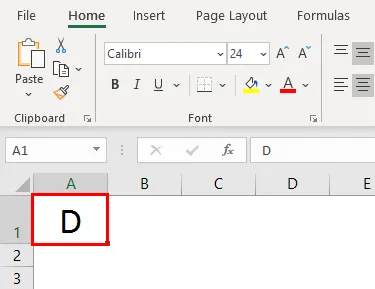
Izberite domači meni in nato spremenite vrsto pisave v "Simbol". Črka bo spremenjena v delta simbol.
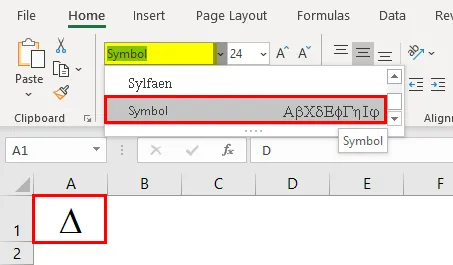
Vstavljanje Delta z uporabo formule
Možno je vstaviti delta simbol s funkcijo CHAR. S to funkcijo so vstavljeni posebni znaki in simboli.
- Odprite funkcijo char v celici, kamor želite vstaviti delta simbol.
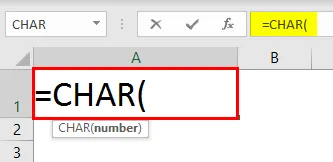
- Vnesite znak za funkcijo char in pritisnite enter.
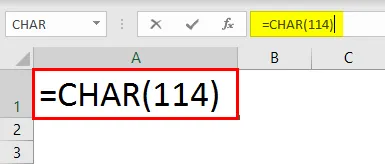
- Za številko znaka, dodeljene funkciji char, dobite ustrezen znak 'r'.
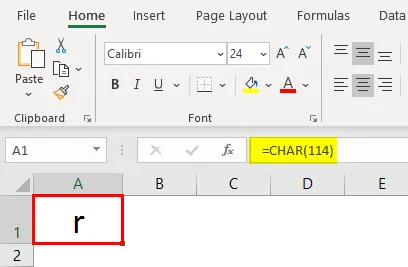
- Spremenite vrsto pisave v "Wingdings 3". Ta bo v celico namesto znaka 'r' vstavil prazen delta simbol.
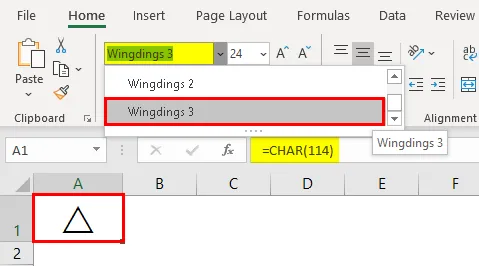
- Če želite dobiti napolnjen delta simbol, spremenite številko znaka v 112 s 114.
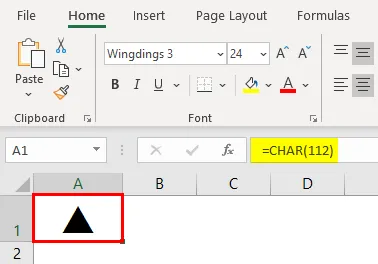
Vstavljanje Delta simbola z uporabo funkcije AutoCorrect
AutoCorrect je funkcija, ki se uporablja v excelu za samodejno odpravljanje napačno napisanih besed med tipkanjem. Razen samodejne korekcije se to uporablja za spreminjanje okrajšav v celotno besedilo, vstavljanje posebnih znakov ali simbolov brez uporabe drugih virov. S shranjevanjem simbola delta v besedilo ali besedo nastavite samodejno korekcijo. Torej, ko je isto vneseno v preglednico, ga excel samodejno popravi v delta simbol.
- Kopirajte delta simbol iz preglednice in nato kliknite Datoteka >>>> Možnosti
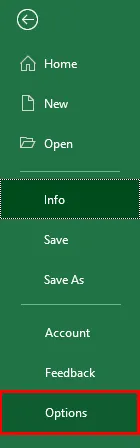
- Premaknite se na možnost "Proofing" na seznamu, ki je na voljo. Izberite zavihek Samodejni pravilnik, kjer lahko med tipkanjem nastavite besedo, ki jo je treba samodejno popraviti.
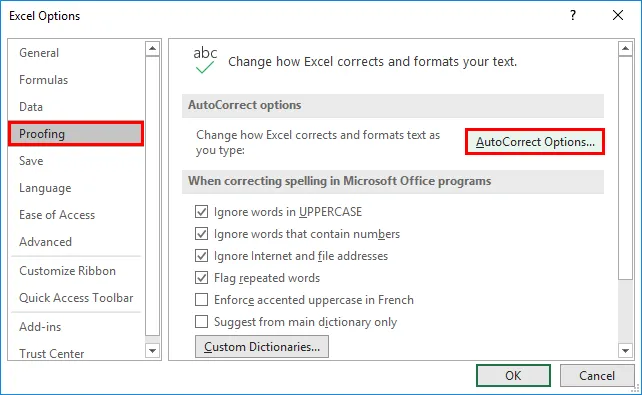
- Dobili boste novo okno za nastavitev besede za samodejno popravljanje. Prikaže se seznam predhodno nastavljenih samodejnih popravkov. V besedilno polje »Z:« se prikažeta dva besedilna polja, prilepite delta simbol.
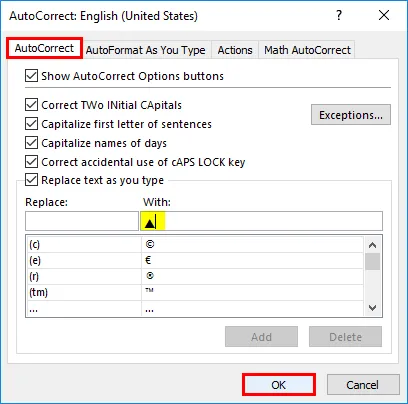
- V besedilno polje 'Zamenjaj' navedite besedo, za katero naj se izvede samodejni popravek. Tu uporabljamo besedo 'del' kot besedilo samodejne korekcije za delta simbol. Za dodajanje simbola in besede na seznam uporabite gumb »Dodaj«. Pritisnite gumb 'V redu', da shranite seznam.
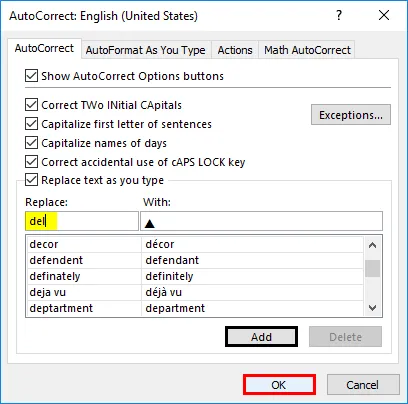
- Odprite delovni list in vnesite besedo, ki ste jo nastavili za samodejno popravljanje. Tu smo besedo postavili kot 'del'. Vtipkajte besedo v celico, kamor želite vstaviti simbol delta.
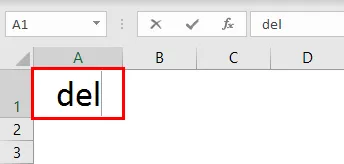
- Pritisnite tipko in pritisnite preslednico. Simbol delta se vstavi v celico, v katero je vnesena beseda. Podobno je mogoče nastaviti tudi prazen simbol delta.
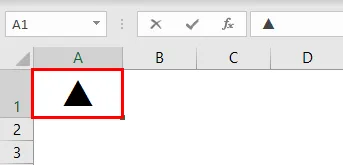
Delta Vstavljanje z uporabo oblikovanja številk po meri
Na nadzornih ploščah lahko vidite delte simbole z različnimi barvami. Simbol delta običajno uporablja za prikaz variance ali razlike med dvema številkama. Poglejmo, kako vstaviti delta simbol med izračunom.
- Podana je tabela z različnim imenom izdelka in njegovim MRP. Omenjen je tudi znesek po prodaji s popustom.
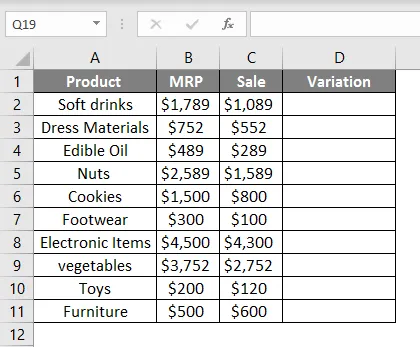
- Poiščite razliko prodanega zneska in MRP tako, da ugotovite razliko med dvema številkama
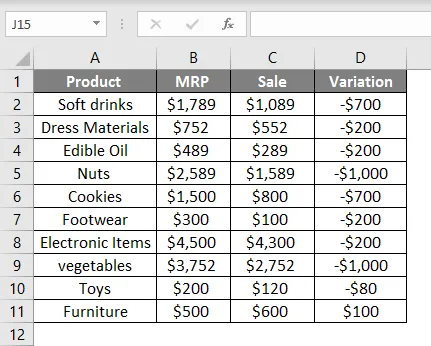
- Izberite različico stolpca in pritisnite Ctrl + 1. Odprlo se bo okno za obliko. Na seznamu kategorij izberite po meri. Izberite obliko splošne na seznamu 'type' in prilepite simbol delta skupaj s splošnim. Pritisnite gumb »V redu«.
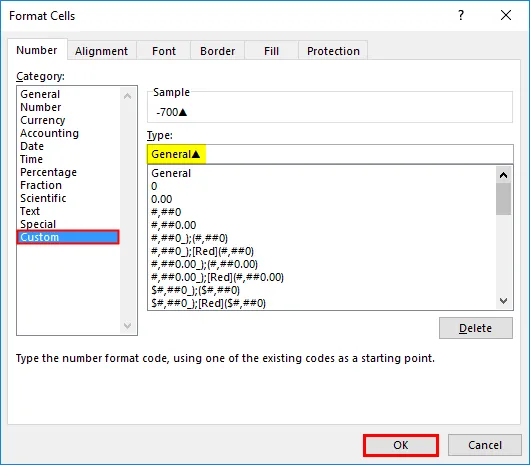
Ta bo vstavil delta simbol z zneski.
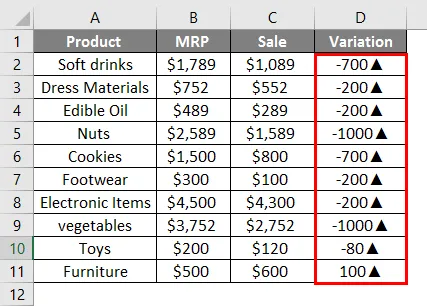
- Zdaj so negativne in pozitivne vrednosti določene s simbolom delta navzgor. To moramo spremeniti in želeti negativne vrednosti pokazati navzdol, pozitivne pa navzgor. Če želite to narediti, spremenite obliko znova, kot je spodaj.
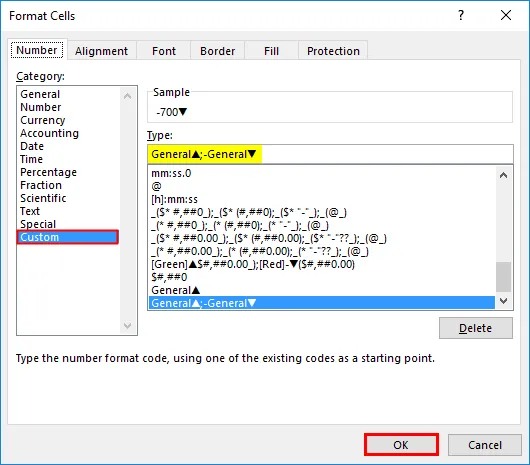
To bo simbol delta spremenilo na dva načina.
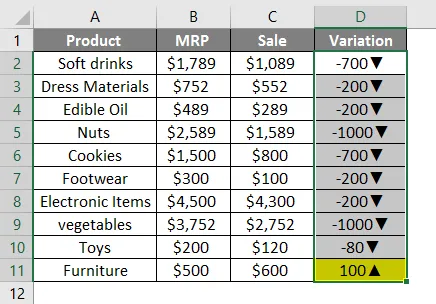
- Če želite to dobiti v dveh različnih barvah, uporabite obliko, da omenite barve za dva delta simbola.
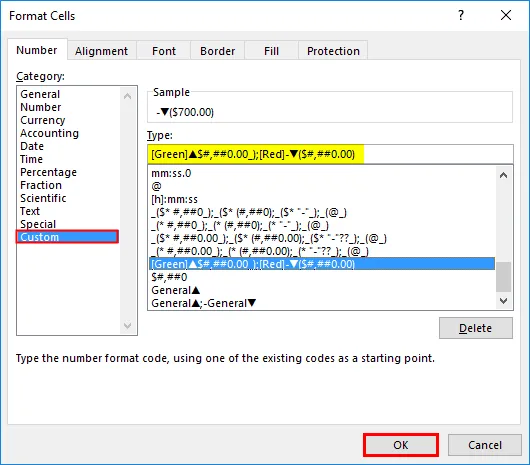
V tabeli bodo prikazane številke z različnimi barvami
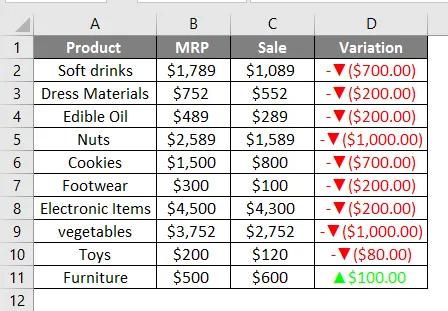
Stvari, ki jih je treba zapomniti
- Uporabljata se dva tipa delta simbolov. Napolnjen delta simbol in prazen delta simbol.
- Funkcija Char lahko v delovni list vstavi simbole s pomočjo njegovih številskih znakov.
- Samodejna korekcija je najboljša možnost, če delta simbol uporabljate nenehno.
- Medtem ko uporabljate Alt + 30 kot bližnjico, uporabite številčno tipkovnico, da dobite številko 30.
Priporočeni članki
To je vodnik za Delta Symbol v Excelu. Tukaj razpravljamo o tem, kako vstaviti Delta Symbol v Excel s primeri in predlogo excela. Če želite izvedeti več, lahko preberete tudi druge naše predlagane članke -
- Kontrolne lestvice v Excelu
- Wildcard v Excelu
- Marimekko Chart Excel
- Poiščite besedilo v Excelu